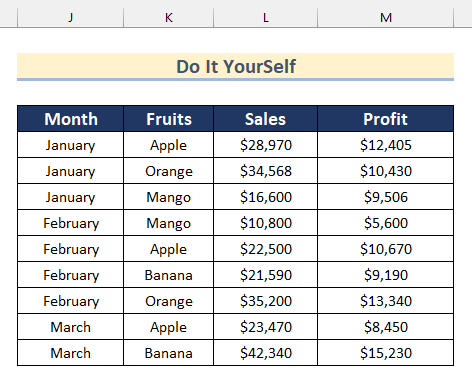Tabl cynnwys
Chwilio am ffyrdd o wybod sut i hidlo siart colyn yn Excel? Weithiau, rydym yn defnyddio siartiau colyn i ddelweddu a chymharu ein set ddata yn fwy manwl gywir. Gallwn hidlo y siartiau colyn hyn drwy fynd drwy rai camau hawdd. Yma, fe welwch ffyrdd cam-wrth-gam o hidlo siart colyn yn Excel.
Lawrlwythwch Gweithlyfr Ymarfer
Hidlo Pivot Chart.xlsx
5 Ffordd o Hidlo Siart Colyn yn Excel
Yma, mae gennym set ddata sy'n cynnwys y Mis , Fruits , Gwerthiant , ac Elw siop. Nawr, byddwn yn defnyddio'r set ddata hon i ddangos i chi sut i Hidlo siart colyn yn Excel.
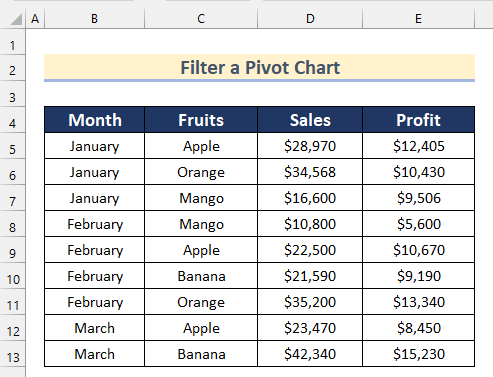
1. Defnyddio Field Botymau i Hidlo Siart Colyn yn Excel
Yn y dull cyntaf, byddwn yn dangos i chi sut i hidlo a Siart Colyn gan ddefnyddio Botymau Maes yn Excel. Dyma fotwm sy'n cael ei weld yn y Siart Colyn ei hun.
Dilynwch y camau isod i'w wneud ar eich set ddata eich hun.
Camau:
- Yn gyntaf, dewiswch yr ystod Cell B4:E13 .
- Yna, ewch i'r Mewnosod tab >> cliciwch ar PivotTable >> dewiswch O'r Tabl/Amrediad .
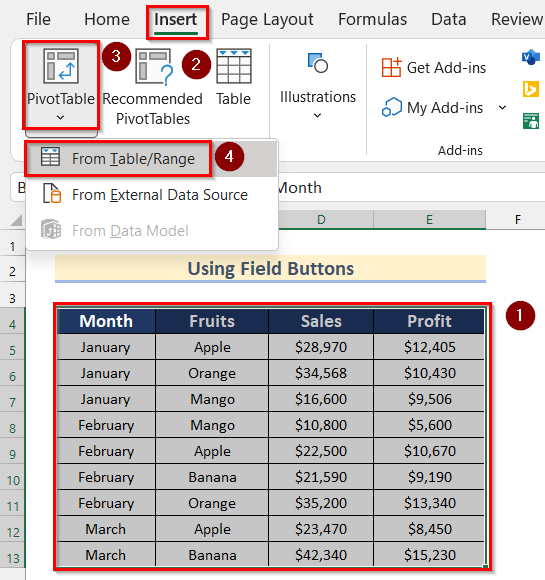
- Nawr, bydd y blwch PivotTable o'r tabl neu'r ystod yn agor .
- Ar ôl hynny, gallwch weld bod yr ystod Cell B4:E13 eisoes wedi'i ddewis yn y blwch Tabl/Ystod .
- Nesaf , dewiswch NewyddTaflen waith .
- Yna, pwyswch Iawn .
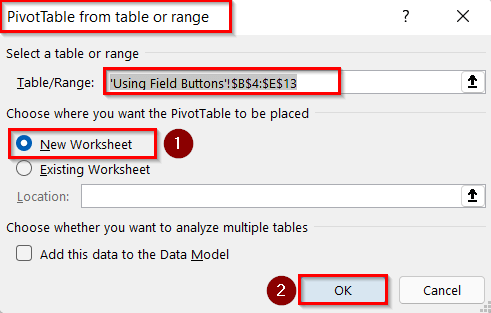
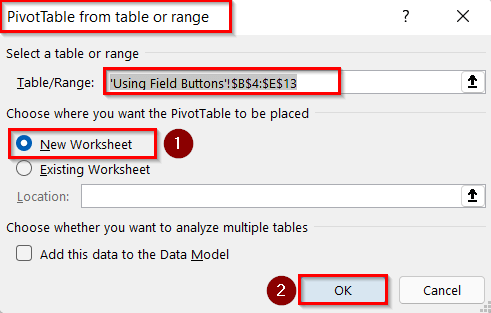
- Yna, y PivotTable Bydd blwch offer Fields yn ymddangos.
- Nawr, mewnosodwch y meysydd Mis a Ffrwythau yn y blwch Rhesi . <14
- Felly, gallwch greu tabl colyn o'ch set ddata.
- Yna, dewiswch yr ystod Cell A3:C16 .
- Ar ôl hynny, ewch i'r tab Mewnosod >> O Siartiau >> cliciwch ar y blwch Siartiau a Argymhellir .
- Nawr, bydd y blwch Mewnosod Siart yn ymddangos.
- Nesaf, dewiswch unrhyw siart o'ch dewis. Yma, byddwn yn dewis y siart Colofn Clwstwr .
- Yna, pwyswch OK .
- Felly, gallwch ychwanegu Siart Colyn yn Excel.
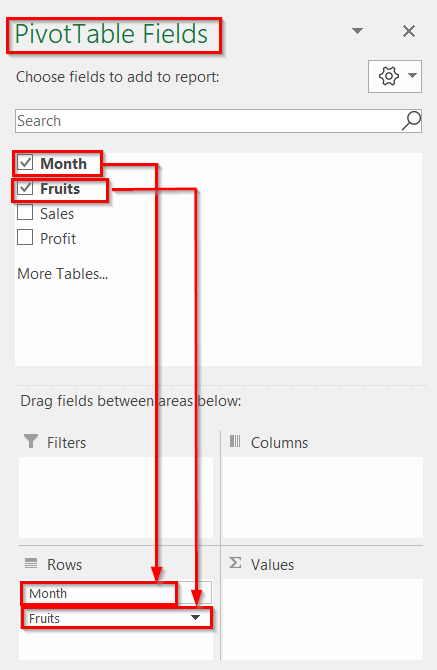
- Nesaf, rhowch y meysydd Gwerthiant ac Elw yn y blwch Gwerthoedd .
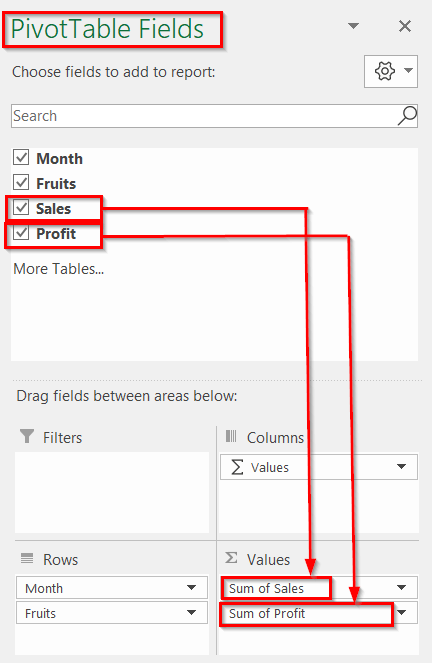
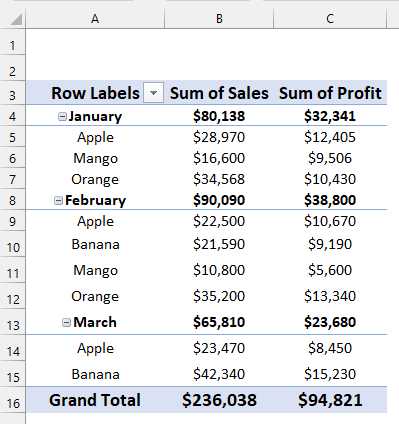
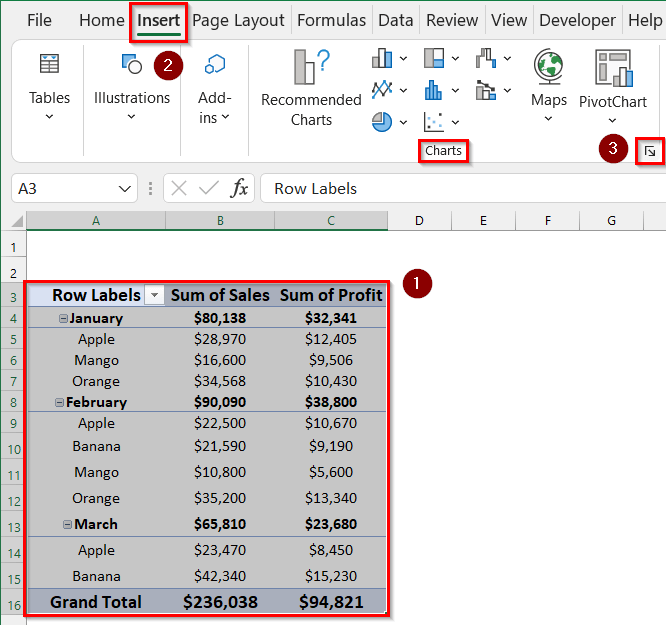
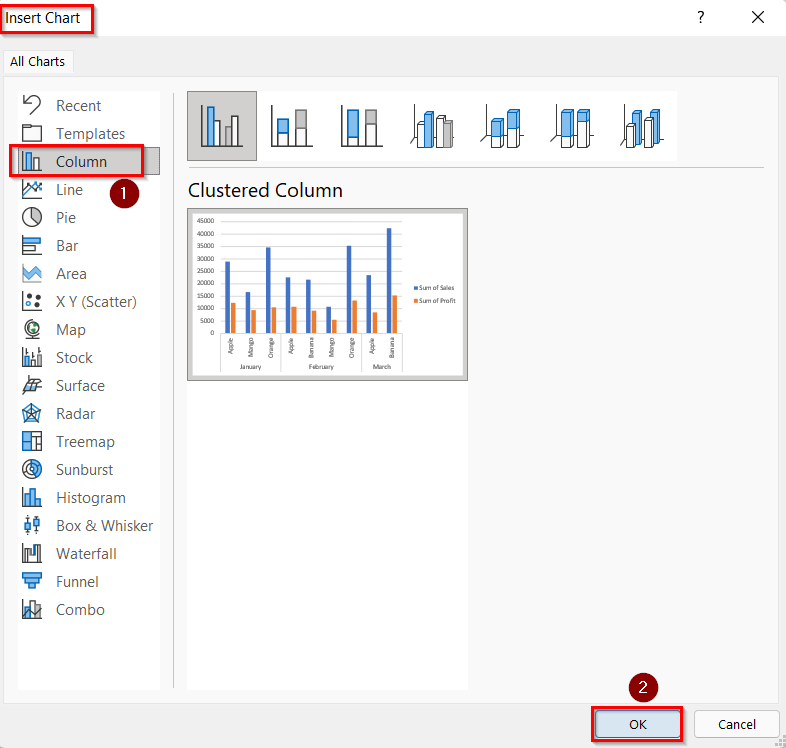
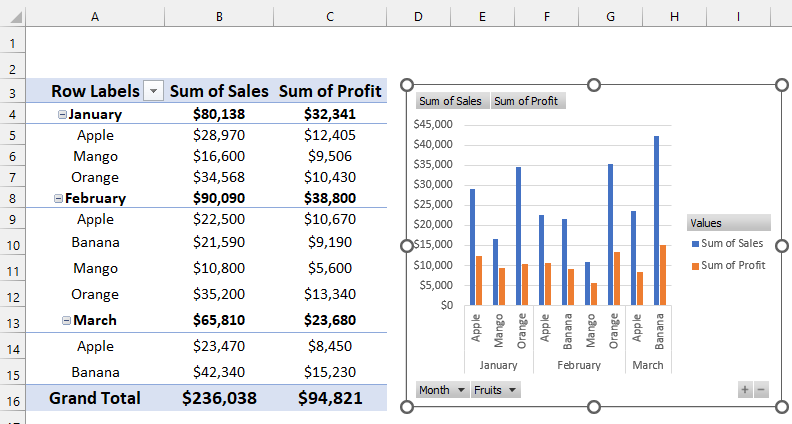
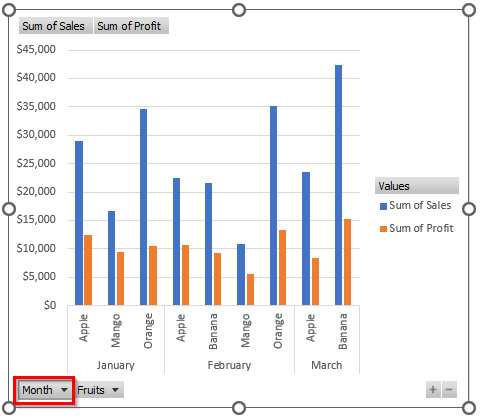
- Ar ôl hynny, bydd blwch Filter yn agor.
- Nesaf, dewiswch Chwefror yn unig.
- Yna, pwyswch Iawn .
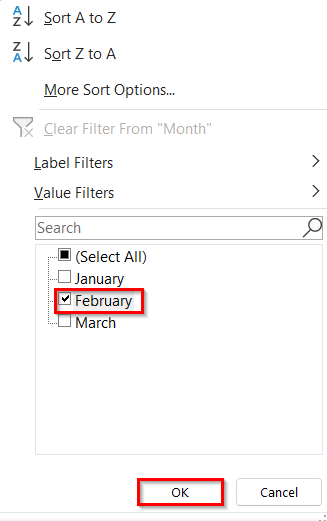
25>
Darllen Mwy: Gwahaniaeth rhwng Tabl Colyn a Siart Colyn yn Excel
2. Caeau Llusgo yn y Blwch Hidlo
Gallwn hefyd hidlo Siart Colyn yn Excel drwy lusgo meysydd yn y Blwch Hidlo . Ewch drwy'r camau i'w wneud ar eich pen eich hun.
Camau:
- Yn y dechrau, crëwch Tabl Colyn a Siart Colyn gan ddefnyddio eich set ddata drwy fynd drwy'r camau a roddir yn Method1 .
- Ar ôl hynny, cliciwch ar y Siart Colyn .
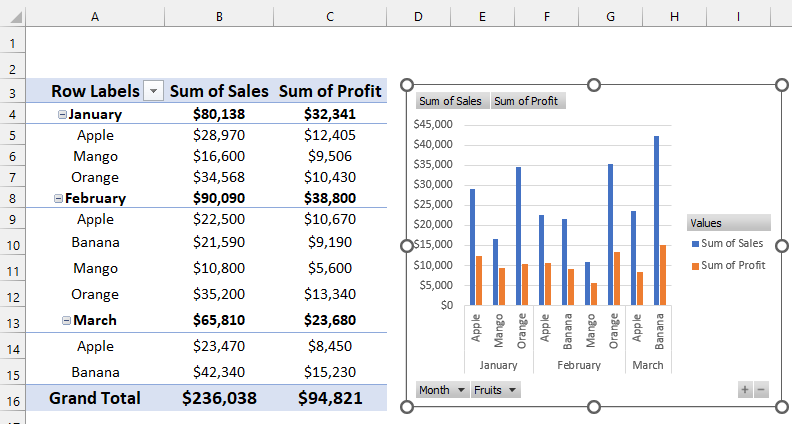
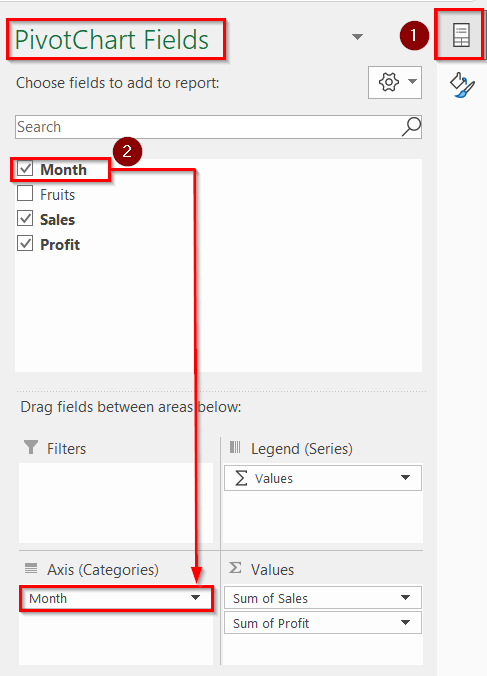
- Nawr, fe welwch Siart Colyn yn unig gyda'r Mis Maes fel Echel .
- Felly, gallwch hidlo eich Siart Colyn drwy lusgo Maes yn y >Blwch Hidlo .
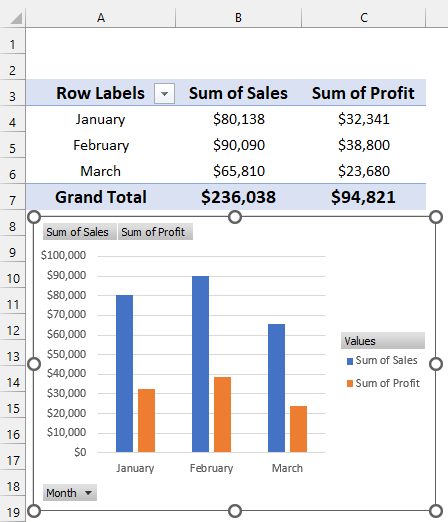
3. Defnyddio Tablau Colyn i Ffitio Siart Colyn yn Excel
Nawr, byddwn yn dangos i chi sut i hidlo Siart Colyn yn Excel gan ddefnyddio Tablau Colyn . Yma, byddwn yn defnyddio'r botwm Hidlyddion â Llaw sy'n bresennol yn y Siart Colyn .
Dilynwch y camau a roddir isod i'w wneud ar eich pen eich hun.
Camau:- Yn gyntaf, crëwch Tabl Colyn a Char Colyn t gan ddefnyddio eich set ddata drwy fynd drwy'r camau a roddir yn Dull1 .
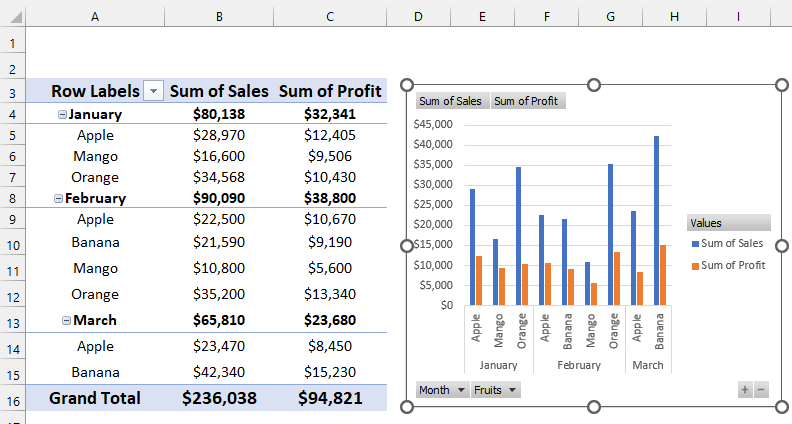
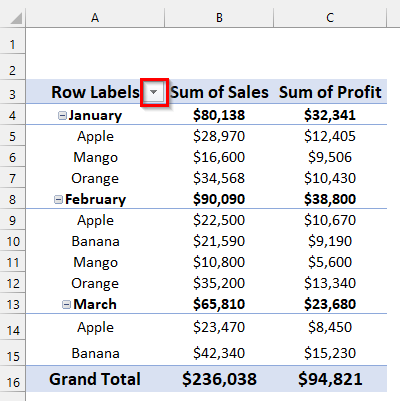
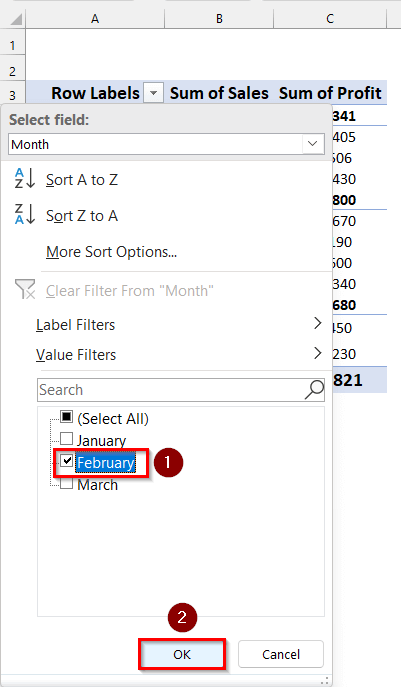
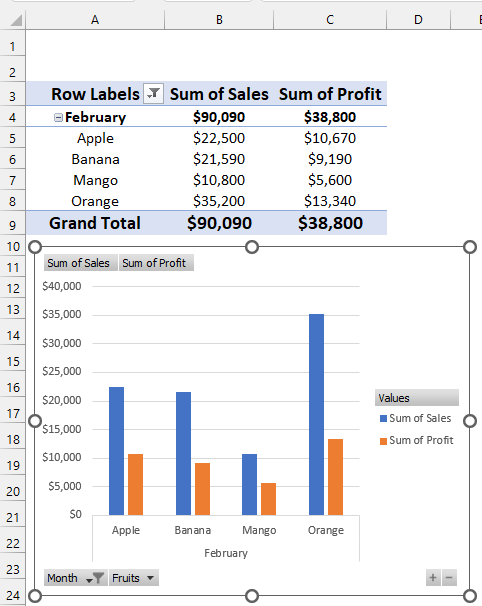
Darllen Mwy: Sut i Fewnforio Data i mewn PowerPivot & Creu Tabl Colyn/Siart Colyn
4. Defnyddio Slicer i Hidlo Siart Colyn yn Excel
Nesaf, byddwn yn dangos i chi sut i hidlo a Siart Colyn yn Excel gan ddefnyddio Slicer . Gall y sleisiwr hidlo Siart Colyn yn seiliedig ar unrhyw faes a ddarperir gennych.
Ewch drwy'r camau a roddir isod i'w wneud ar eich pen eich hun.
<0 Camau:- Yn y dechrau, crëwch Tabl Colyn a Siart Colyn gan ddefnyddio eich set ddata drwy fynd drwy'r camau a roddir yn Dull1 .
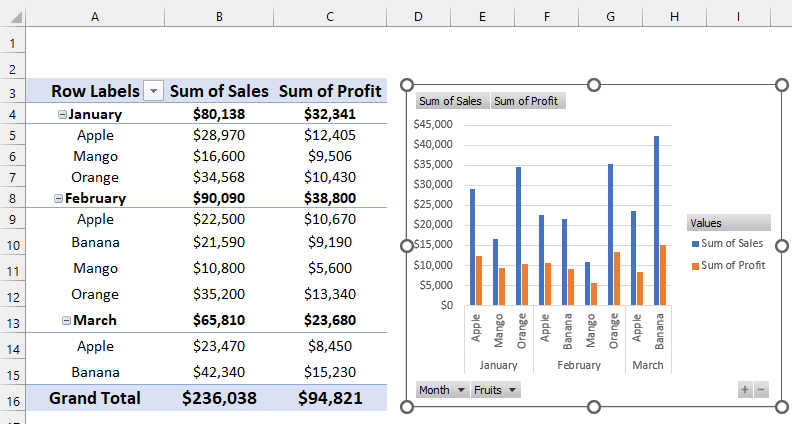
- Yna, dewiswch y Siart Colyn .
- Ar ôl hynny, ewch i'r tab Dadansoddi Siart Colyn >> cliciwch ar Hidlo >> dewiswch Mewnosod Slicer .
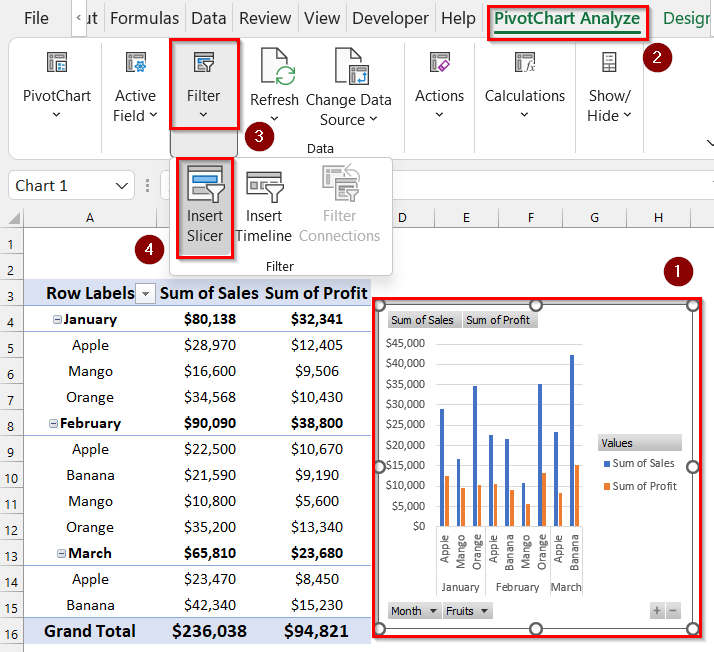
- Nawr, bydd y blwch Mewnosod Slicer yn ymddangos.
- Nesaf, dewiswch y meysydd Mis a Ffrwythau .
- Yna, pwyswch Iawn .
35>
- Ar ôl hynny, gallwch weld bod dau flwch Slicer am Mis a Fruits wedi agor. <14
- Nesaf, dewiswch Chwefror yn y blwch Mis a Bana yn y Fruits blwch.
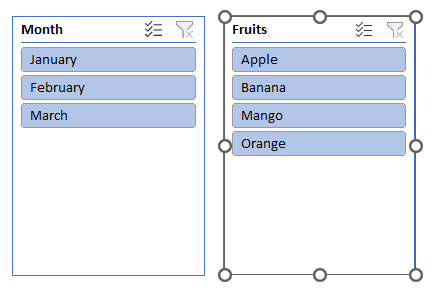
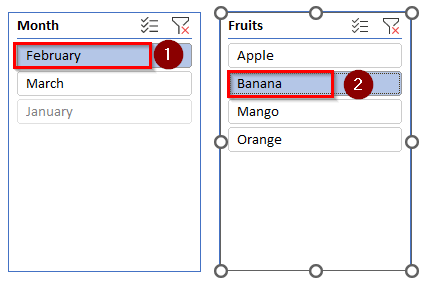
- Nawr, fe welwch Siart Colyn yn unig gyda'r data ar gyfer Chwefror o'r maes Mis a Bana o'r maes Fruits .
- Felly, gallwch hidlo eich >Siart Colyn drwy lusgo Fields yn y Blwch Hidlo .
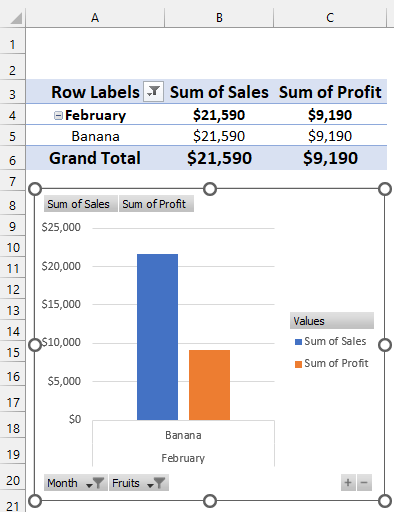
5. Cymhwyso Nodwedd Llinell Amser i Hidlo siart Colyn yn Excel
Yn y dull olaf, byddwn yn dangos i chi sut i hidlo Siart Colyn yn Excel trwy gymhwyso Nodwedd Llinell Amser . Mae'r defnydd o nodwedd Llinell Amser yn eithaf tebyg i'r defnydd o Slicer . Fodd bynnag, dim ond ar gyfer hidlo seiliedig ar amser y gallwn ei ddefnyddio.
Yma, mae gennym set ddata sy'n cynnwys y Dyddiad , Gwerthiant a Elw o rai Ffrwythau . Nawr, byddwn yn defnyddio'r data hwn i hidlo a Siart Colyn trwy gymhwyso'r nodwedd Llinell Amser .
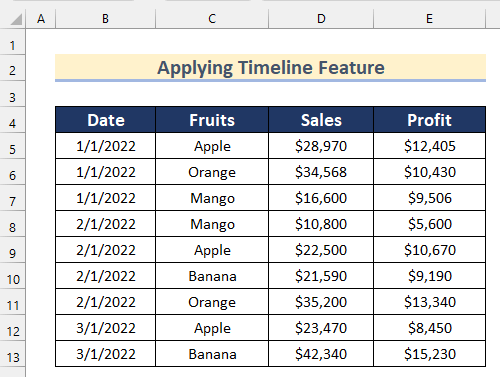
Ewch drwy'r camau i'w wneud ar eich pen eich hun.
Camau:
- Yn gyntaf, crëwch Tabl Colyn a Colyn Siart t gan ddefnyddio'ch set ddata drwy fynd drwy'r camau a roddir yn Dull1 .
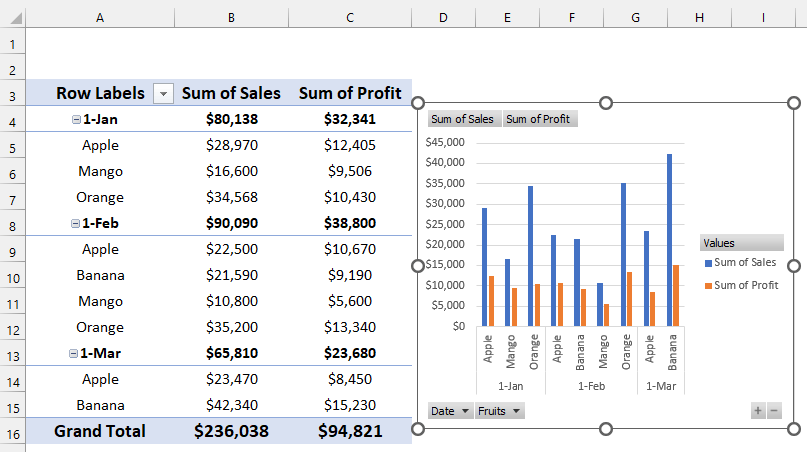
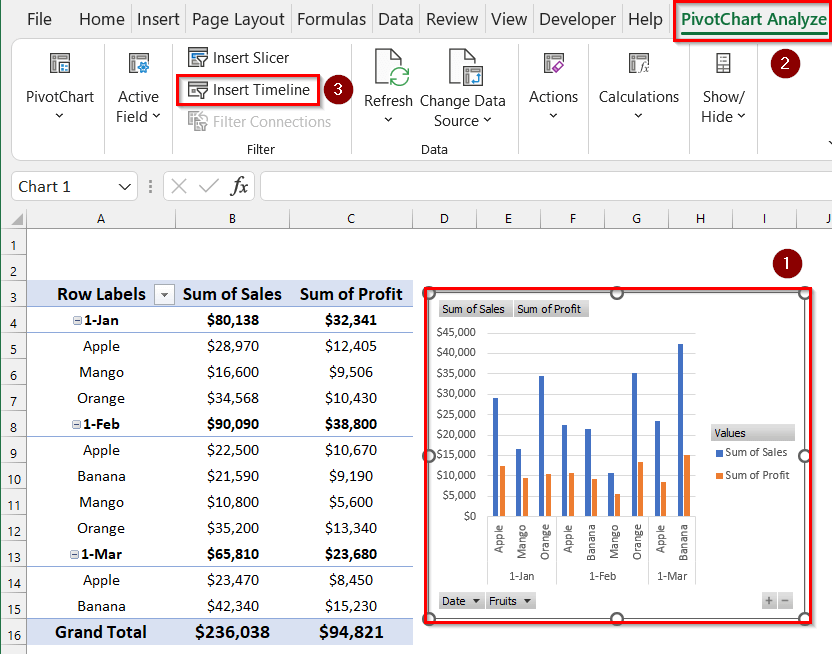
- Nawr, bydd y blwch Mewnosod Llinellau Amser yn ymddangos.
- Nesaf, cliciwch ar Dyddiad .
- Yn olaf, Pwyswch OK .
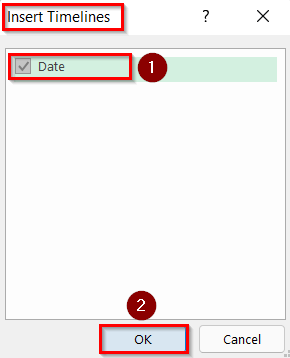
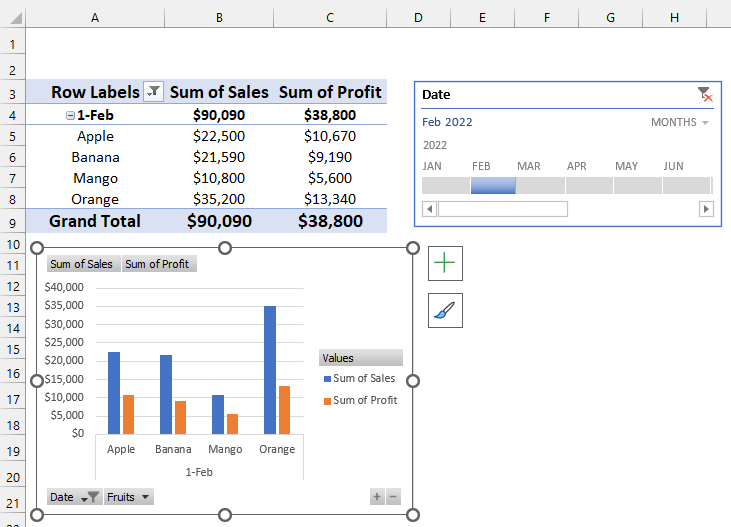
Darllen Mwy: Sut i Ychwanegu Llinell Darged at Siart Colyn yn Excel (2 Ddull Effeithiol)
Adran Ymarfer
Yn yr adran hon, rydym yn gan roi'r set ddata i chi ei hymarfer ar eich pen eich hun a dysgu sut i ddefnyddio'r dulliau hyn.
Casgliad
Felly, yn yr erthygl hon, fe welwch gam- ffordd wrth gam i hidlo tabl colyn yn Excel. Defnyddiwch unrhyw un o'r ffyrdd hyn i gyflawni'r canlyniad yn hyn o beth. Gobeithio y bydd yr erthygl hon yn ddefnyddiol ac yn llawn gwybodaeth i chi. Mae croeso i chi wneud sylwadau os yw rhywbeth yn ymddangos yn anodd ei ddeall. Rhowch wybod i ni am unrhyw ddulliau eraill y gallem fod wedi'u methu yma. Ac, ewch i ExcelWIKI am lawer mwy o erthyglau fel hyn. Diolch!